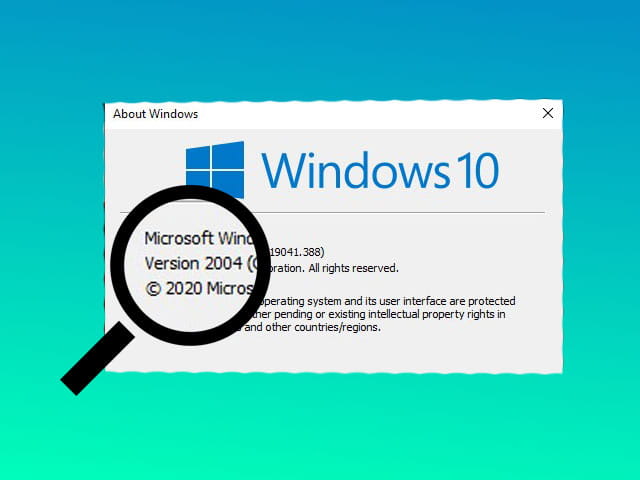Windows 10 merupakan sistem operasi terbaru yang dikeluarkan oleh Microsoft. Banyak yang menganggap bahwa Windows 10 yang beredar saat ini cuma ada satu jenis. Padahal, ada banyak versi Windows 10 yang sudah beredar mulai dari versi awal hingga versi terbaru saat ini. Oleh karena itu, anda perlu cek versi Windows 10 yang terinstall di Laptop agar mengetahui versi yang digunakan dengan cara berikut.
Sudah menjadi rahasia umum bahwa Windows 10 mengeluarkan update mayor atau feature update setiap dua kali setahun. Jadi, setiap kali anda memasang update mayor Windows 10 tersebut, maka versi Windows 10 yang terinstall di Laptop atau PC Desktop akan berubah. Dan tentu saja setiap versi Windows 10 memiliki fitur yang berbeda, dimana semakin terbaru Windows 10 yang digunakan, akan memiliki fitur yang lebih banyak.
Anda perlu cek versi Windows 10 yang digunakan agar mengetahui bahwa Windows 10 tersebut sudah terbaru atau belum. Jika ternyata anda belum menggunakan versi terbaru, maka silahkan memasang update mayor yang tersedia. Saat anda selalu menggunakan Windows 10 yang terupdate, tentu saja akan mendapat banyak manfaat. Salah satunya adalah selalu mendapatkan fitur yang terbaru dan juga patch keamanan terbaru. (Baca juga: Cara Menggunakan Gmail di Aplikasi Mail Windows 10)
Cara Cek Versi Windows 10 yang Terinstall di Komputer
Seperti yang dikatakan sebelumnya bahwa anda perlu cek versi Windows 10 untuk memastikan bahwa Windows 10 yang digunakan adalah yang terbaru. Jika ternyata belum terbaru, maka anda bisa segera melakukan update.
Atau, jika anda hendak mengetahui versi Windows 10 karena menjadi syarat saat hendak memasang software tertentu di Laptop tersebut. Kadangkala memang terdapat software yang hanya dapat dipasang jika anda menggunakan minimum versi Windows 10 tertentu. Artinya, jika versi Windows 10 dibawah versi minimum tersebut dan anda tidak mengetahui versi Windows 10 yang digunakan, maka bisa saja software tersebut gagal terinstall tanpa diketahui penyebabnya. Jika anda sudah tahu versi Windows 10 yang digunakan, maka setidaknya anda bisa melakukan update jika ternyata belum memenuhi versi minimum tersebut.
Kode versi Windows 10 sendiri terdiri dari empat digit angka, yaitu 2 digit terakhir tahun, kemudian diikuti 2 digit bulan rilis perdana update mayor tersebut. Misalnya saja, jika update mayor Windows 10 tersebut rilis perdana pada bulan April 2020, maka kode versi Windows 10 tersebut adalah 2004. Angka 20 merupakan dua digit terakhir dari tahun 2020, kemudian angka 04 merupakan bulan April. Perlu diketahui bahwa, bulan rilis tersebut bisa saja berbeda dengan bulan perilisan update mayor Windows 10 tersebut ke publik, bisa saja terlambat satu atau dua bulan.
Cara cek versi Windows 10 yang sudah terinstall di Laptop atau PC Desktop sebenarnya sangat mudah dilakukan. Anda tidak memerlukan software khusus karena dapat dilakukan menggunakan tool bawaan Windows 10. Untuk melakukannya, silahkan anda pilih salah satu cara berikut.
1. Melihat Versi Windows 10 Melalui Windows Settings
Cara pertama yang dapat anda lakukan untuk cek versi Windows 10 yang terinstall di Laptop adalah melalui Windows Settings. Untuk melakukan cara pertama ini sangat mudah, silahkan anda ikuti langkah-langkah berikut.
- Silahkan buka Settings di Laptop Windows 10 yang anda gunakan. Caranya adalah silahkan klik Start Menu, kemudian klik Settings.
- Pada jendela Settings, silahkan klik System untuk membuka pengaturan dan informasi tentang sistem Windows 10.
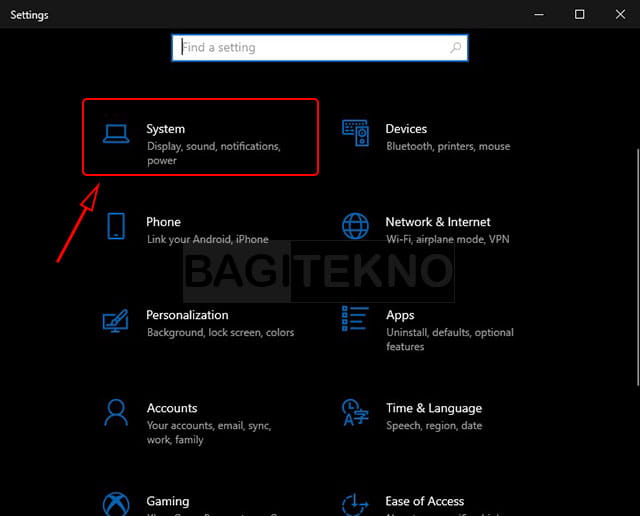
- Pada jendela selanjutnya, silahkan scroll ke bawah pada panel sebelah kiri dan klik About untuk menampilkan informasi terkait Windows 10 yang anda gunakan.
- Pada panel sebelah kanan, silahkan scroll ke bawah dan cari bagian Windows specifications yang merupakan spesifikasi dari Windows 10 yang anda gunakan. Untuk mengetahui versi Windows 10, maka silahkan perhatikan pada bagian Version yang merupakan versi Windows 10 yang anda gunakan.
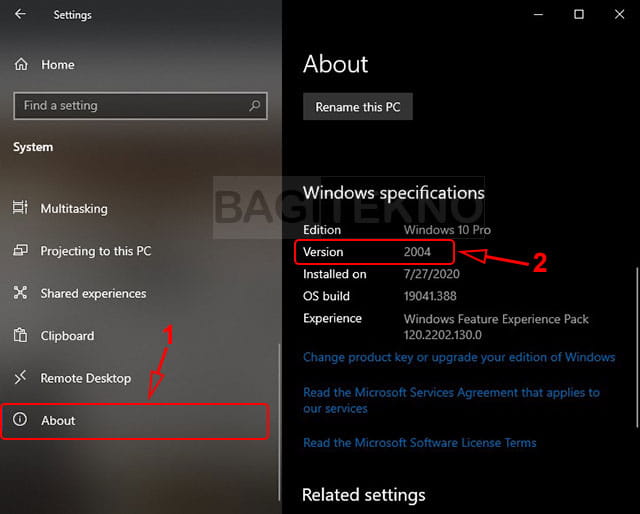
Setelah anda mengetahui versi Windows 10 menggunakan cara pertama ini, maka silahkan melakukan update jika ternyata belum versi terbaru.
2. Melihat Versi Windows 10 Menggunakan WinVer
Cara kedua yang dapat anda lakukan jika hendak mengetahui versi Windows 10 yang terinstall di Laptop atau PC Desktop adalah menggunakan perintah Winver. Cara ini juga sangat mudah dilakukan, silahkan ikuti langkah-langkah berikut.
- Silahkan jalankan perintah Winver melalui jendela Run. Caranya adalah silahkan buka jendela Run (Win + R), kemudian ketikkan perintah
winverlalu klik Ok.
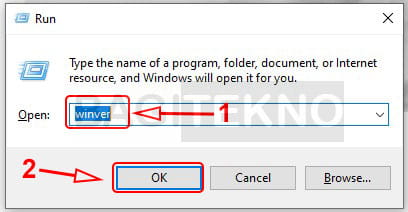
- Pada jendela About Windows yang muncul, silahkan perhatikan pada bagian Version yang merupakan versi Windows 10 yang anda gunakan.
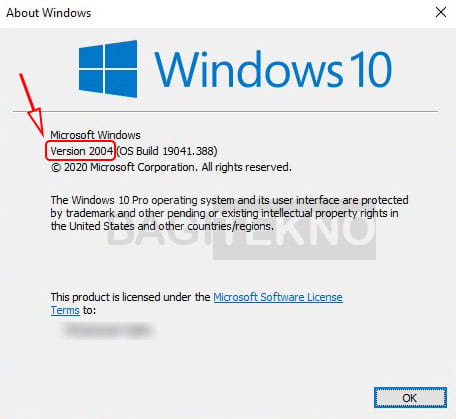
Setelah anda mengetahui versi Windows 10 yang digunakan dengan cara kedua ini, maka silahkan melakukan update jika merasa diperlukan.
Itulah cara mudah cek versi Windows 10 yang terinstall di Laptop atau PC Desktop. Silahkan gunakan salah satu cara diatas jika anda hendak mengetahui versi Windows 10 yang digunakan untuk keperluan apapun.